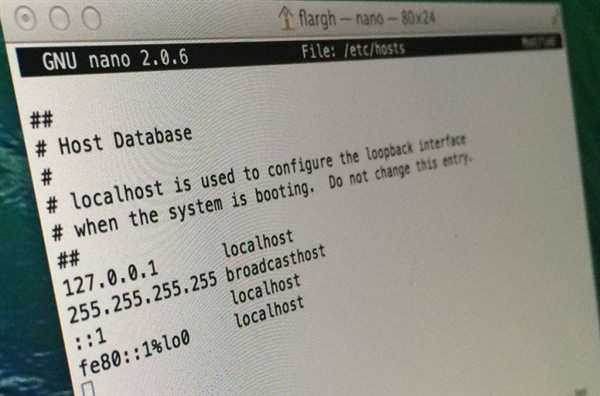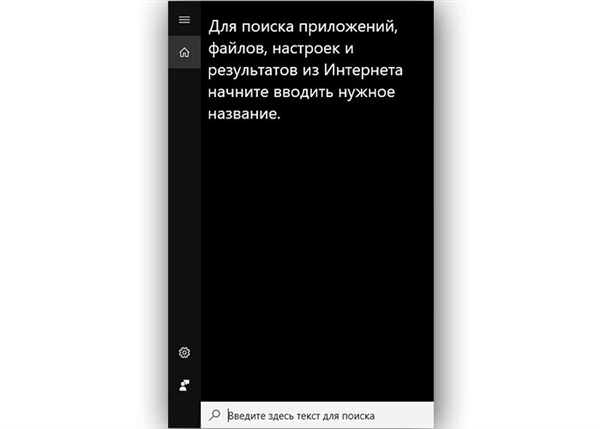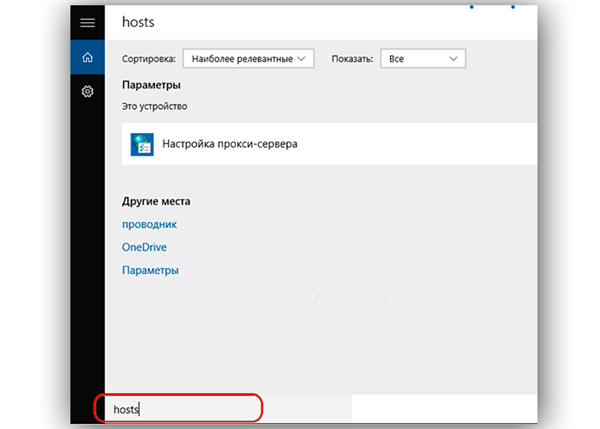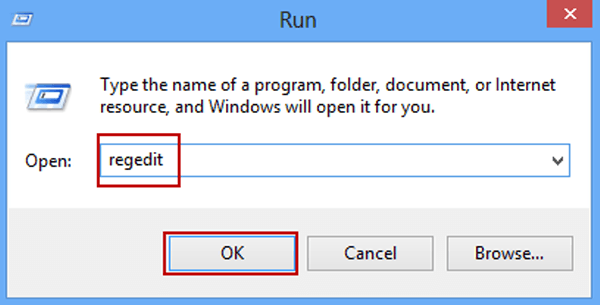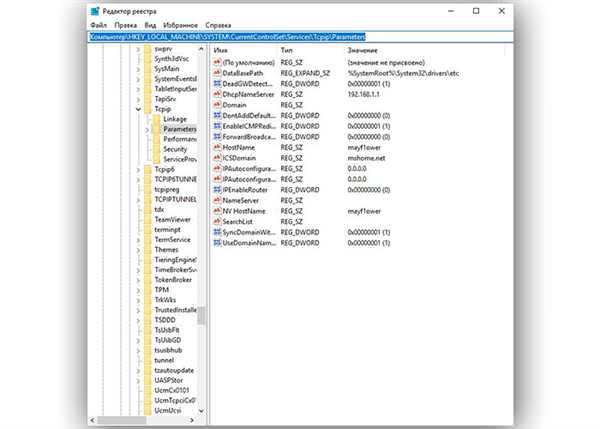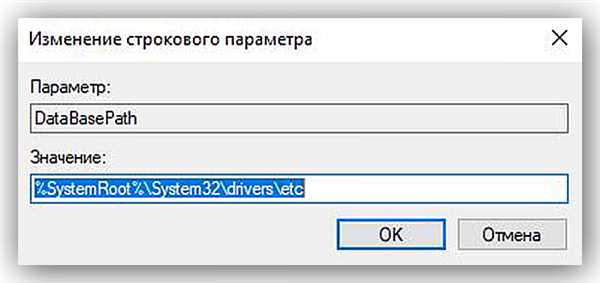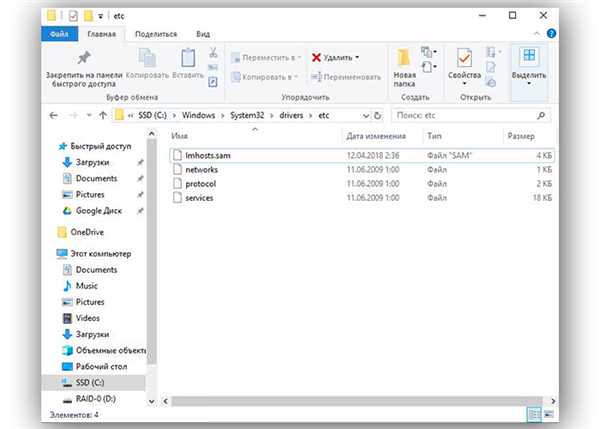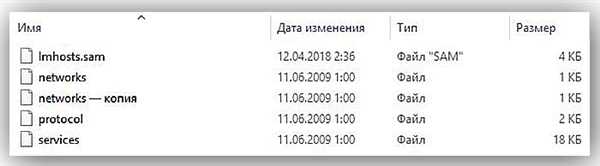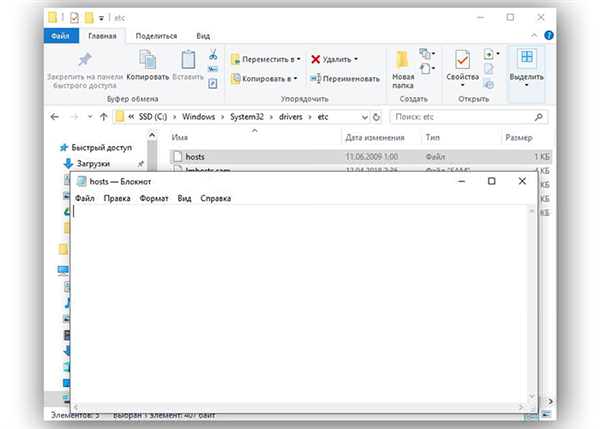Файл Hosts в операційній системі Windows є списком відповідностей IP-адрес і доменних імен серверів. Є частою метою для вірусних атак — зміна файлу може перешкодити роботі більшості антивірусів.
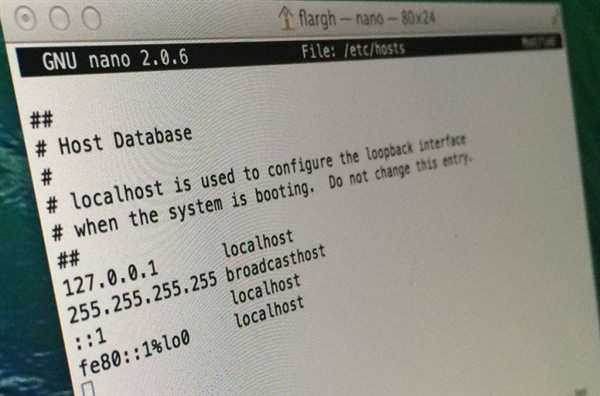
Де знаходиться файл hosts Windows 7, 10
Принципи роботи hosts
Для того, щоб пояснити, навіщо взагалі потрібен цей файл, зробимо невеликий крок в сторону функціонування інтернету і IP-адрес в цілому.
Для роботи будь-якої мережі, від пари домашніх комп’ютерів до Інтернету в цілому, кожному пристрою присвоюється унікальний номерний адресу. Ця адреса використовується для будь-яких з’єднань пари комп’ютерів — при відправленні один одному пакетів даних IP-адреса використовується в заголовку, як назва вулиці та номер будинку на паперовому листі.
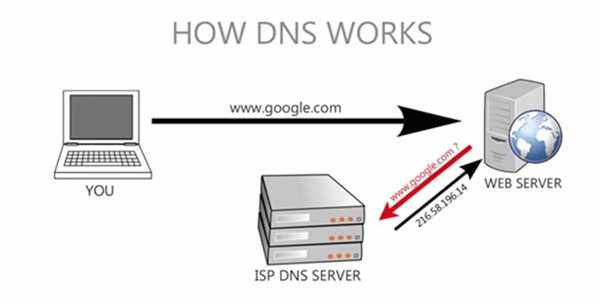
Принципи роботи hosts
Звичайно, для користувача це було не зовсім зручно і над системою адрес з’явився надбудова — доменні імена. Відомий всім Google.com насправді є все тим же набором чисел 74.125.232.224, але для зручності користувачів це ім’я прив’язане до адресою спеціальними реєстраторами. Систему підтримують DNS-сервера: спеціальні машини зі списком відповідностей доменне ім’я — IP-адресу, до яких звертається ваш комп’ютер для уточнення даних.
Можливості файлу hosts
Отже, навіщо ж потрібен hosts? У цьому файлі користувач може встановити відповідність вручну, в обхід DNS-серверів. Найчастіше ця можливість використовується для двох дій.
- блокування доменних імен. Ввівши 127.0.0.1 google.com користувач надсилає запит до Гуглу назад на свою машину. Оскільки веб-серверів для його обробки там немає, запит піде в нікуди;
- перенаправлення. Встановивши адресу 77.88.55.77 google.com при наборі доменного імені замість Гугла стане відкриватися Яндекс.
Фахівець, що отримав доступ до файлу, може здійснити хакерську атаку «фішинг» або підміна. Користувач із зараженим файлом замість сайту Вконтакте або Ощадбанку переходить на дуже схожий, який знаходиться на комп’ютері під контролем хакера. Ввівши логін і пароль, він по суті віддає їх зловмиснику.
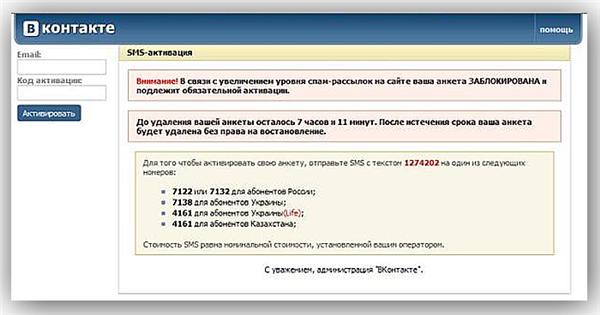
Користувач із зараженим файлом замість сайту Вконтакте або Ощадбанку переходить на дуже схожий, який знаходиться на комп’ютері під контролем хакера
Нарешті, блокування низки адрес Microsoft і антивірусних компаній може створити серйозні проблеми як для автоматичного оновлення системи, так і для роботи більшості антивірусів.
Файл hosts в Windows 7 і 10
Місце розташування файлу незмінно на протязі кількох десятків років, починаючи з ранніх версій Windows NT. Hosts знаходиться на системному диску в папці «Windowssystem32driversetc».

Місце розташування файлу на системному диску
Сам файл не володіє ніяким розширенням — це необхідно для його роботи. Відкрити hosts можна будь-яким текстовим редактором, включаючи блокнот.
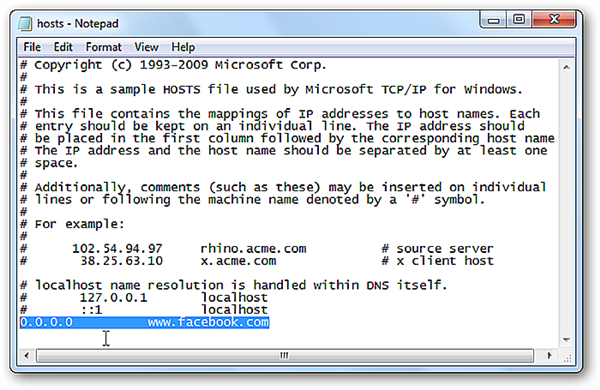
Відкрити hosts можна будь-яким текстовим редактором, включаючи блокнот
Для правок hosts вручну слід знати його основні можливості.
Значок # використовується для коментарів. Вся рядок після знака # не використовується для визначення адреси, так що їм можна закривати тимчасово непотрібні рядки.
Відповідності вписуються у вигляді ip-адреса (пробіл) доменне ім’я. Виглядає це приблизно так.
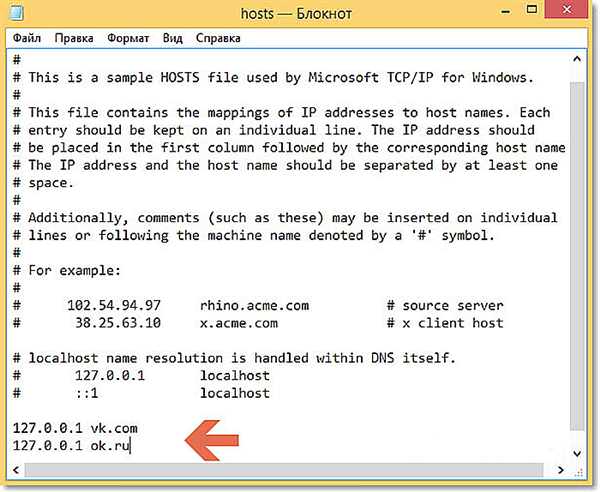
Відповідності вписуються у вигляді ip-адресу
Адреса 127.0.0.1 використовується для переадресації на сам комп’ютер. Простіше кажучи, запит не випускається в мережу. У більшості випадків це необхідно для банів, хоча в деяких випадках така підміна може бути частиною витонченою хакерської атаки.
Як знайти файл в системі
Деякі адміністратори для додаткового захисту переносять файл в інше місце, роблячи його недоступним для автоматичних атак. На жаль, іноді цим займаються і віруси, залишаючи на місці hosts непрацюючу пустушку. Щоб знайти всі копії файлів в системі, потрібно зробити наступне:
- Відкрийте рядок пошуку поєднанням клавіш Win+S.

Відкриваємо рядок пошуку поєднанням клавіш Win+S
- Введіть команду «hosts». Пошук знайде потрібні файли, якщо індексація системного диска не відключена.

Вводимо в неї команду «hosts»
Перевірити, чи не змінено розташування файлу у реєстрі можна так:
- Відкрийте редактор реєстру, натиснувши Win+R і набравши команду «regedit».

Відкриваємо редактор реєстру, натискаємо Win+R і набравши команду «regedit»
- Спустіться вниз по гілці, зазначеної на скріншоті синім кольором.

Переходимо по зазначеному шляху
- Виберіть параметр «DataBasePath» і виправте його на потрібний шлях.

Вибираємо параметр «DataBasePath» і виправляємо його на потрібний
- Перезавантажте ПК.
Дії ідентичні як для Windows 7, 8 і 10, так і для більш старих операційних систем.
Можливі проблеми
Сам по собі hosts не є обов’язковим для роботи системи. Всі його функції є опціональними, додатковими — навіть повне очищення вмісту або видалення файлу не вплине на роботу ОС. Тим не менш неправильне заповнення файлу або його зараження може призвести до неполадок.
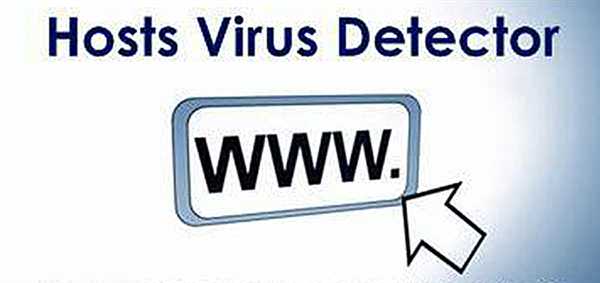
Зараження файлу hosts
Список найпоширеніших проблем виглядає так:
- підміну доменних імен. Відомому доменному імені, на зразок vk.com, присвоюється відповідність з невідомим ip-адресою. Ні один великий сайт не буде без вашого відома намагатися прописати себе в hosts, так що це з 99% ймовірністю робота вірусу або хакера. Після виявлення проблеми обов’язково змініть паролі на всіх сайтах, які були згадані у файлі;
- реклама. Тут діє зворотний трюк — до реально існуючого ip-адресою ставиться рекламний редирект. Так що наявність у списку безлічі невідомих сайтів також може свідчити про зараження;
- часті редиректи на 127.0.0.1. Якщо для таких перенаправлень вказані адреси сайтів Касперського, Доктора Веба або ESET, це також говорить про присутність вірусу в системі.
Примітка! Важливо пам’ятати, що за замовчуванням hosts — порожній, він наповнений лише коментарями з описом роботи і парою прикладів. Видаляйте все, що здається підозрілим.
При відсутності на місці, його можна створити самому. Для цього є дуже простий спосіб.
- Відкрийте папку, де повинен знаходитися файл.

Відкриваємо папку, де повинен знаходитися файл
- Скопіюйте будь з наявних в наявності порожніх файлів, перетягнувши його на порожнє місце і натиснувши «Копіювати». В нашому випадку це буде networks.

Натискаємо «Копіювати» networks
- Перейменуйте «networks — копія» в «hosts», потім відкрийте файл блокнотом і зітріть все написане.

Перейменуємо «networks — копія» в «hosts», потім відкриваємо файл блокнотом і стираємо все написане
- Внесіть потрібні зміни та закрийте блокнот з збереженням.
Для будь-яких дій з файлами в папці необхідно мати права адміністратора.
Сторонній софт для редагування файлу
Якщо шукати hosts самому і розбиратися в принципах його роботи немає бажання, можна скористатися сторонніми додатками для його редагування. Найпопулярнішим безкоштовним варіантом є Hosts File Editor.
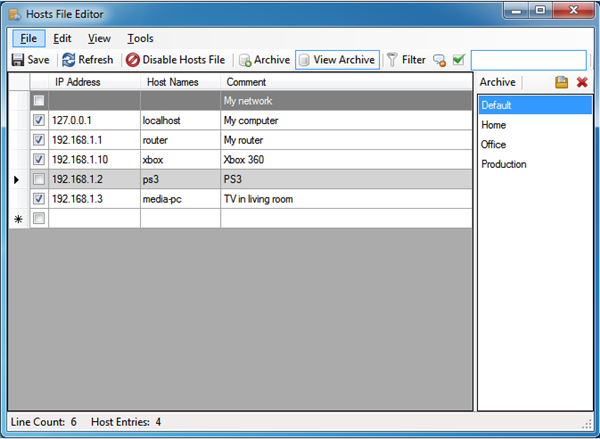
Програма Hosts File Editor
Програма служить для швидкого додавання і редагування адрес, практично незамінна при частих правки створення особистого бан-листа. Інтерфейс простий і інтуїтивний: нові записи додаються і редагуються подвійним кліком, можливе відключення списку і швидка зміна декількох заздалегідь заготовлених шаблонів.